چرا باید با دستور Erase آشنا شویم؟
اتوکد یکی از نرم افزارهای مهم در طراحی مهندسی و معماری است که در آن گاهی نیاز دارید عناصر اضافه را حذف کنید. اینجاست که دستور Erase به کمکتان می آید. اگر تابه حال با کلید Delete کار کرده اید و تصور می کنید همین کافی است بهتر است بدانید Erase امکانات بیشتری در اختیار شما می گذارد.

چطور از دستور Erase استفاده کنیم؟
استفاده از این دستور بسیار ساده است و می توانید آن را به دو روش زیر اجرا کنید :
- روش اول : تایپ دستور
کافی است کلمه Erase را در خط فرمان وارد کرده و اینتر بزنید. - روش دوم : استفاده از ابزار
از منوی Modify ابزار Erase را انتخاب کنید.
قابلیت های جذاب دستور Erase
- انتخاب چندگانه : می توانید چندین عنصر را هم زمان انتخاب و حذف کنید.
- پشتیبانی از فیلتر انتخابی : امکان انتخاب عناصر خاص مانند خطوط دایره ها یا بلوک ها.
- بازگشت سریع (Undo) : حذف انجام شده را می توانید بلافاصله بازگردانید.

چگونه حرفه ای شویم؟ تکنیک های پیشرفته Erase
- حذف با انتخاب فیلتر :
با استفاده از ابزار Quick Select ابتدا فیلترهایی برای انتخاب عناصری که باید حذف شوند تعریف کنید. - حذف جزئی :
گاهی ممکن است بخواهید تنها بخشی از یک عنصر (مانند یک پلی لاین) را حذف کنید. در این حالت از دستور Trim در کنار Erase بهره بگیرید. این دستور را بصورت کامل در آموزش اتوکد توضیح داده ایم. - ترکیب با دستورات دیگر :
مثلاً با دستور Layer Off لایه ای خاص را خاموش کنید و سپس با Erase آن را حذف کنید.
جدول مقایسه Erase و Delete
|
ویژگی |
Erase |
Delete |
|
دسترسی به خط فرمان |
دارد |
ندارد |
|
امکان Undo آسان |
دارد |
گاهی سخت |
|
ابزارهای ترکیبی |
با سایر ابزارهای اتوکد هم خوان است |
محدود |
مزایای یادگیری این دستور
- افزایش سرعت طراحی : حذف عناصر غیرضروری باعث کاهش شلوغی صفحه و تمرکز بیشتر روی طراحی می شود.
- ساده و کارآمد : نیازی به چندین مرحله اضافی برای حذف عناصر ندارید.
- تقویت نظم در پروژه ها : پروژه های منظم باعث کاهش اشتباهات می شوند.
سه اشتباه رایج کاربران با دستور Erase
- حذف تصادفی عناصر مهم :
همیشه قبل از اینتر زدن دوباره انتخاب های خود را بررسی کنید. - عدم استفاده از Undo :
اگر به اشتباه چیزی را پاک کردید بلافاصله Ctrl + Z را بزنید. - انتخاب دستی بیش از حد :
به جای کلیک دستی از ابزارهایی مثل Window Selection یا Crossing Selection استفاده کنید.
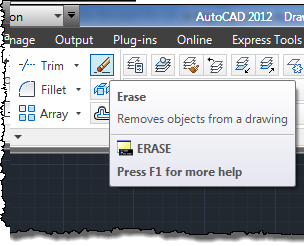
توصیه هایی برای تمرین مداوم
- هر روز با دستورات پایه اتوکد کار کنید.
- چالش هایی برای حذف پیچیده تر در طراحی خود ایجاد کنید.
- پروژه های قدیمی تان را بررسی کنید و عناصر غیرضروری را با Erase مدیریت کنید.
نتیجه گیری
دستور Erase از ابزارهای ساده اما قدرتمند در اتوکد است که با یادگیری آن می توانید طراحی های تمیزتر و حرفه ای تری داشته باشید. این دستور نه تنها حذف را ساده می کند بلکه امکان مدیریت دقیق تر پروژه ها را به شما می دهد.
پرسش و پاسخ متداول
۱. آیا دستور Erase قابل برگشت است؟
بله با دستور Undo یا کلیدهای Ctrl + Z می توانید تغییرات را به حالت قبل بازگردانید.
۲. آیا این دستور تنها روی عناصر انتخاب شده کار می کند؟
بله برای اجرای این دستور باید ابتدا عناصر مورد نظر را انتخاب کنید.
۳. چه تفاوتی میان Erase و Delete وجود دارد؟
Erase قابلیت های بیشتری از جمله پشتیبانی از خط فرمان و تعامل با سایر ابزارها دارد درحالی که Delete صرفاً با کلیک روی عناصر انجام می شود.
موفق باشید و دستورات اتوکدی را جدی بگیرید! 🚀
آیا شما به دنبال کسب اطلاعات بیشتر در مورد "آموزش دستور Erase برای حذف موضوعات اتوکدی" هستید؟ با کلیک بر روی تکنولوژی, کسب و کار ایرانی، به دنبال مطالب مرتبط با این موضوع هستید؟ با کلیک بر روی دسته بندی های مرتبط، محتواهای دیگری را کشف کنید. همچنین، ممکن است در این دسته بندی، سریال ها، فیلم ها، کتاب ها و مقالات مفیدی نیز برای شما قرار داشته باشند. بنابراین، همین حالا برای کشف دنیای جذاب و گسترده ی محتواهای مرتبط با "آموزش دستور Erase برای حذف موضوعات اتوکدی"، کلیک کنید.